重新安装操作系统是电脑维护中必不可少的一项任务,尤其是在面临系统崩溃、病毒感染或者电脑运行缓慢时。本教程将以HP电脑为例,详细介绍如何重新安装Win7系统。无论是新手还是有一定电脑基础的用户,都可以通过本教程轻松完成重新安装的步骤。

一、备份重要文件和数据
在重新安装系统之前,务必先备份重要的文件和数据。这些文件可能包括个人照片、音乐、文档等。可以使用移动硬盘、U盘或者云存储等方式进行备份,确保数据安全。
二、创建一个Win7安装盘
为了重新安装Win7系统,需要创建一个安装盘。准备一张空白的DVD光盘,然后下载Win7系统镜像文件,利用刻录软件将镜像文件刻录到光盘上。

三、进入BIOS设置
在重启电脑的过程中,按下F10(或者根据电脑型号所指定的按键)进入BIOS设置。在BIOS设置中,将光驱设为启动设备,并保存设置。
四、重启电脑并安装Win7系统
将Win7安装盘插入电脑光驱后,重启电脑。根据屏幕上的提示,按照指引安装新的操作系统。选择“自定义安装”,然后选择系统安装的磁盘分区。
五、格式化磁盘分区
对于HP电脑来说,可以选择对原有的系统分区进行格式化,以清除旧有的操作系统文件。确保选中相应的分区,并选择“格式化”。
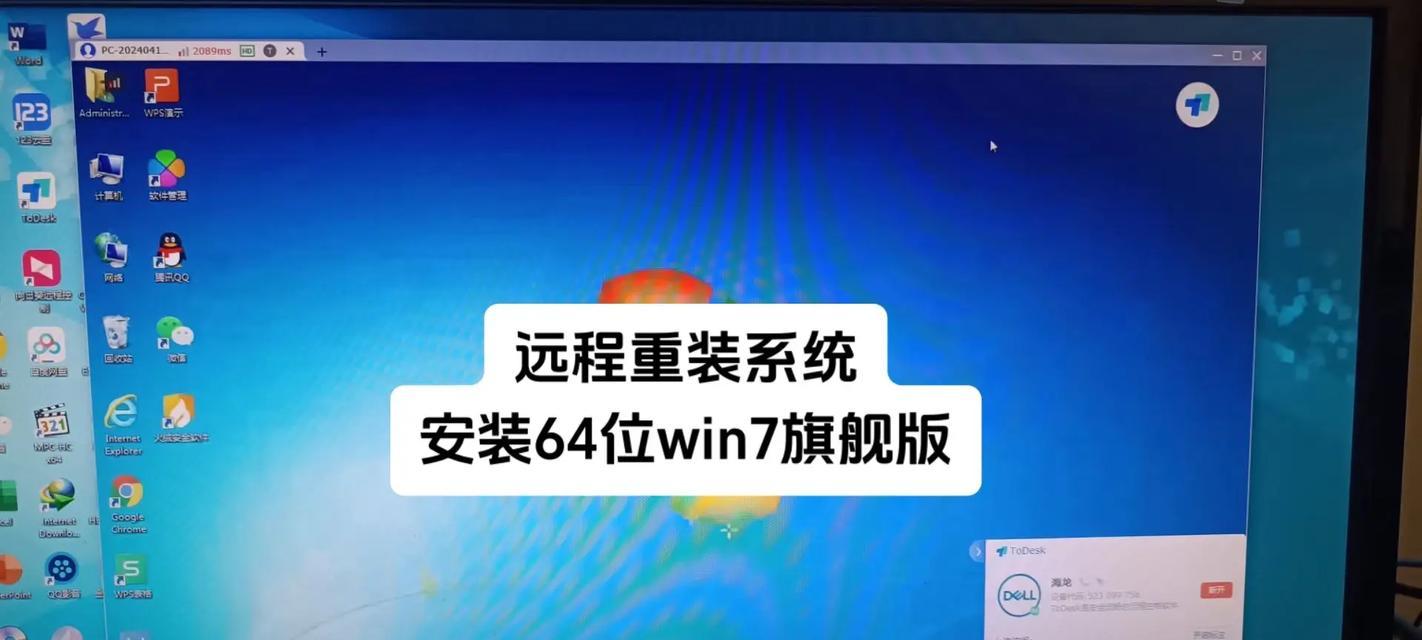
六、开始安装Win7系统
格式化完毕后,点击“下一步”开始安装Win7系统。系统会自动进行安装,等待一段时间直至完成。
七、重新启动电脑
安装完成后,电脑会自动重新启动。此时,拔掉安装盘,并根据屏幕提示操作。
八、安装驱动程序
重新安装系统后,HP电脑上的驱动程序可能需要重新安装。可以从HP官方网站上下载并安装相应的驱动程序,以确保电脑正常运行。
九、更新操作系统
重新安装Win7系统后,及时进行操作系统的更新是必要的。在控制面板中找到“Windows更新”选项,点击“检查更新”并安装所有的可用更新。
十、安装必要的软件
除了驱动程序和操作系统更新,还需要安装一些必要的软件,如浏览器、媒体播放器、办公软件等。可以根据个人需求选择并安装相应的软件。
十一、恢复个人文件和数据
重新安装系统之后,可以将之前备份的个人文件和数据恢复回电脑。确保这些文件与新系统兼容,并将它们复制到相应的位置。
十二、重新设置个人偏好
重新安装系统后,需要重新设置个人偏好,如桌面背景、显示设置、电源管理等。根据个人喜好进行设置,以满足个性化需求。
十三、安装防病毒软件
为了保护电脑免受病毒侵害,安装一个可靠的防病毒软件是非常重要的。下载并安装一款受信赖的防病毒软件,并定期更新病毒库。
十四、清理垃圾文件
重新安装系统后,可能会有一些垃圾文件残留在电脑中。使用系统自带的磁盘清理工具,删除不再需要的文件,以释放磁盘空间。
十五、定期备份系统
重新安装系统之后,定期备份电脑是保持系统稳定的重要措施。使用专业的备份工具,将电脑中的文件和系统进行备份,以备不时之需。
通过本教程,你学会了如何重新安装Win7系统。从备份文件到驱动安装,一步步指导你完成整个过程。重新安装系统可以帮助你解决系统崩溃、病毒感染等问题,同时也可以提高电脑的运行速度和稳定性。祝你成功完成系统安装,并享受新系统带来的便利与快捷!







